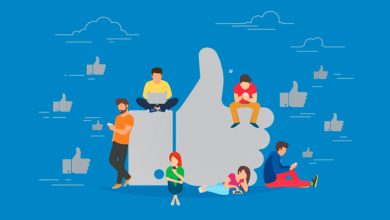Eğer Netflix’te rastgele bir şey izlerseniz, sitenin algoritması bunu beğendiğinizi düşünüyor ve size daima benzeri şeyleri öneriyor. Elbette ki bu durum hoş olsa da sırf göz atmak için baktığınız içeriklerin daima karşınıza çıktığında hudut bozucu olabiliyor. Sonuçta sadece 10 dakikalık bir kısmı seyrediyorsunuz ve karşınıza “izlemeye devam et” ya da “…’ya benzer” halinde içerikler çıkıp duruyor.
Eğer siz de bu cins rahatsızlıklardan muzdaripseniz bu yazımız tam size nazaran diyebiliriz. Bu içeriğimizde, Netflix’in iOS, Android ve masaüstü versiyonları için görüntüleme geçmişinizi nasıl bulacağınızı ve sileceğinizi ayrıntılı olarak inceleyeceğiz.
Masaüstünde Netflix geçmişi nasıl silinir?
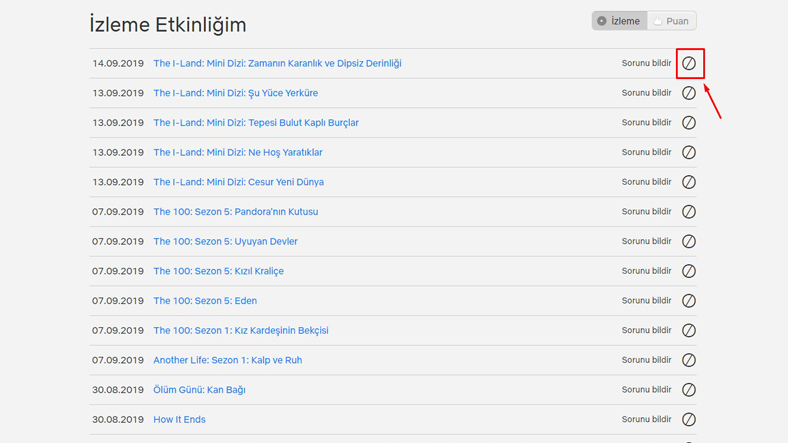
- Netflix.com’a gidin ve hesabınıza giriş yapın.
- Ekranın sağ üst köşesinde bulunan avatarınızın üstüne gelin ve “Hesap” kısmına tıklayın.
- Ekranı aşağı kaydırın, “Profilim” kısmındaki “İzleme etkinliği” yazısına basın.
- Tüm izlediğiniz şeyler bu kısımda görünecektir; beğenmediğiniz yahut kaldırmak istediğiniz şeyi silmek için “Sorun Bildir” yazısının yanındaki “İzleme Geçmişinden Gizle” ikonuna tıklayın.
- Bu süreci yaptıktan sonra Netflix, süreç yaptığınız içeriği 24 saat içerisinde kaldıracak ve size tekrar önermeyecek.
- Ayrıca izlediğiniz tüm şeyleri gizlemek için sayfanın sonunda bulunan “Tümünü Gizle” özelliğini de kullanabilirsiniz.
Android’de Netflix geçmişi nasıl silinir?
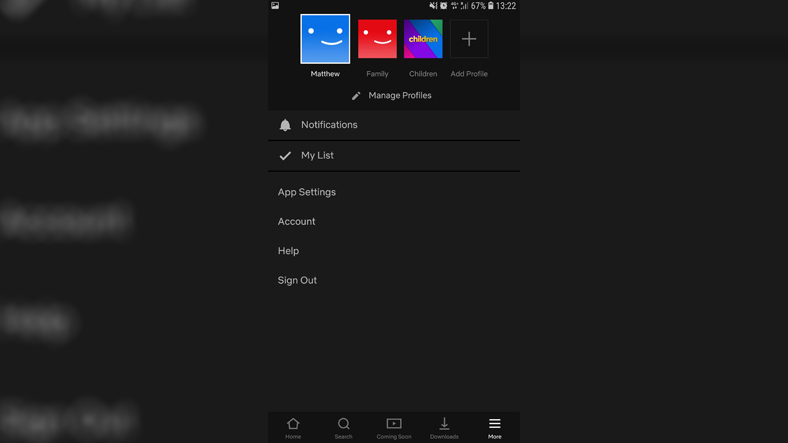
- Netflix uygulamasını açın ve hesabınıza giriş yapın.
- Ekranın sağ alt köşesinde bulunan “Daha Fazla” (üç çizgi) yazısına dokunun ve açılan sayfadan “Hesap” kısmına girin.
- Uygulama, hesap ayarlarınızı düzeltebilmeniz için sizi web sitesine yönlendirecektir, açılan bu sayfadan “İzleme Etkinliği” yazısına dokunun.
- Tıpkı masaüstü sürümünde olduğu üzere izleme geçmişinizden kaldırmak istediğiniz şeyin üzerine gelin ve “İzleme Geçmişinden Gizle” ikonuna dokunun.
- Bu süreci yaptıktan sonra Netflix, süreç yaptığınız içeriği 24 saat içerisinde kaldıracak ve size tekrar önermeyecek.
- Ayrıca izlediğiniz tüm şeyleri gizlemek için sayfanın sonunda bulunan “Tümünü Gizle” özelliğini de kullanabilirsiniz.
iOS’ta Netflix geçmişi nasıl silinir?
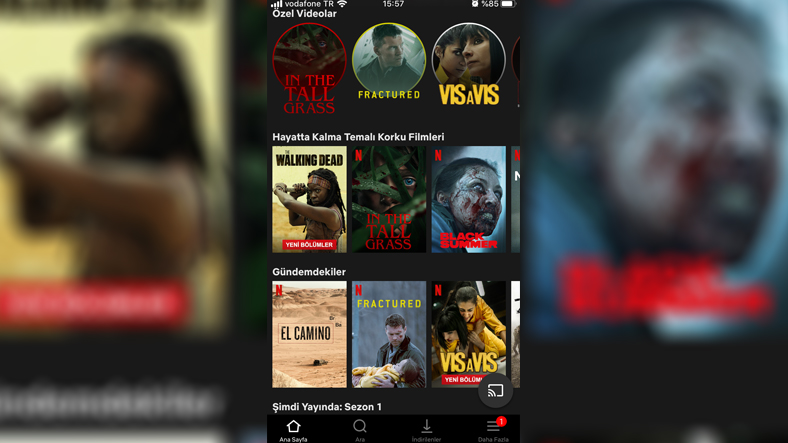
iOS işletim sistemleri için direkt uygulama içerisinden Netflix izleme geçmişini silmenin bir yolu bulunmuyor. Bu noktada yapabileceğiniz şey, iOS aygıtlarınızda Netflix hesabınıza tarayıcı üzerinden giriş yapmak ve masaüstü sürümünde belirttiğimiz süreçleri yapmak olacaktır.
Bu adımları uyguladıktan sonra artık Netflix’te görmek istemediğiniz teklifleri kaldırabilirsiniz. Siz de bu adımları çarçabuk uygulayabilir ve artık Netflix’te görmek istemediğiniz teklifleri kaldırabilirsiniz. Son olarak bu süreci yaptığınızda Netflix, size o dizi hakkında teklif yapmayı kesecektir ama o diziyi tekrar açtığınızda bu süreçleri tekrarlamanız gerekecektir.
-
iOS Aygıtınıza Jailbreak’siz Nintendo Oyunları Yükleyen Uygulama:…
-
Oyun Bilgisayarlarının Potansiyelini Ortaya Çıkaracak 10 Fiyatsız…
-
Dünyadaki Buzulların Hepsi Bir Anda Erirse Ne Olur?
-
Başrolünde Robert Downey Jr. Olan Dolittle Sinemasından Birinci Görüntül…
-
Nvidia, Klasikleşmiş Bilgisayar Oyunlarını RTX Grafikleriyle Haya…
-
Intel, AMD’ye Baş Tutmak İçin Giriş Düzeyli İşlemcilerde İndiri…
-
Bir Uzay Şirketi, Dünyanın Birinci Büsbütün 3D Baskı İle Yapılan Roket…
-
Deepfake Görüntülerinin Büyük Çoğunluğu Yetişkin İçerikli
-
Volkswagen, Lamborghini İle Ortak Çalışmaya Hazırlanıyor
-
Google Haritalar’a Yansımış Birbirinden Komik 15 Görüntü